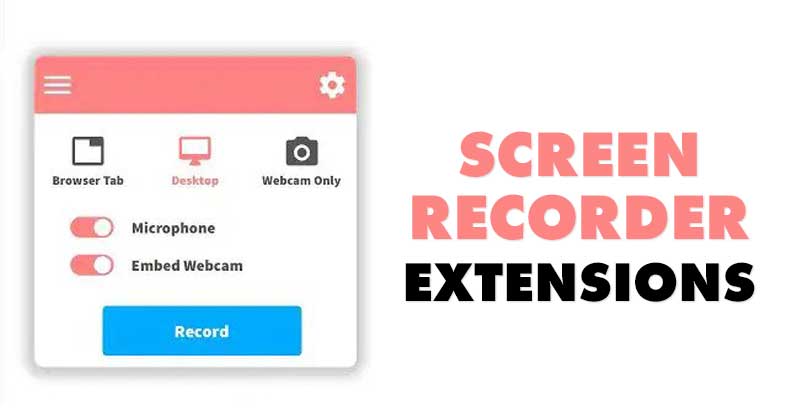Hányszor kapott e-mailt, és elfelejtette? Ez problémát okozhat, különösen, ha az e-mail fontos információkat tartalmaz. Szerencsére az Outlook lehetővé teszi az e-mailek színkódolását, és garantálja, hogy soha ne hagyja ki őket.

Ha szeretné megtanulni, hogyan lehet az e-maileket színekkel kiemelni az Outlook programban, akkor jó helyen jár. Ebben a cikkben részletes útmutatást adunk, lépésről lépésre, hogyan teheti ezt meg az Outlook különböző verzióiban.
Az e-mailek kiemelése színekkel a Microsoft 365 és az Outlook 2021 Outlookban
Ha az Outlook for Microsoft 365 vagy az Outlook 2021 alkalmazást használja, örömmel fogja tudni, hogy az e-mailek színkódolása egyszerű és gyors. A következőket kell tennie, hogy e-mailjei kiemelkedjenek:
- Nyissa meg az Outlookot, és lépjen a Nézet fülre.

- Válassza az „Aktuális nézet” lehetőséget.

- Nyomja meg a „Beállítások megtekintése” gombot.

- Válassza a „Feltételes formázás” lehetőséget. Ez az utolsó előtti lehetőség.

- Válassza a „Hozzáadás” lehetőséget, és nevezze el a szabályt. Javasoljuk a „Colors” vagy valami hasonló használatát.

- Válassza a „Betűtípus” lehetőséget, válassza ki a színt, a stílust, a méretet, a betűtípust és az effektusokat, majd nyomja meg az „OK” gombot.

- Kattintson a „Feltétel” elemre, és adja meg a kiemelni kívánt e-mail címet. Ha több e-mail címet szeretne megadni, válassza el őket pontosvesszővel. Az e-maileket kulcsszavak alapján is kiemelheti, vagy választhat a speciális lehetőségek közül.

- Válassza az „OK” lehetőséget.

Az Outlook for Microsoft 365 és az Outlook 2021 lehetővé teszi az e-mailek színkódolását az e-mail címe sora alapján. A következőképpen használhatja ki ezt a lehetőséget:
- Amikor kiválasztja a feltételeket az „Állapotban”, jelölje be a „Hol vagyok” melletti négyzetet.

- Válasszon a három lehetőség közül: „az egyetlen személy a Címzett sorban”, „a Címzett sorban másokkal” vagy „a CC vonalban másokkal”.

Ha más e-mail mappákhoz is szeretné ezeket a beállításokat, kövesse az alábbi lépéseket:
- Lépjen a Nézet fülre.

- Nyomja meg a „Nézet módosítása” gombot.

- Válassza az „Aktuális nézet alkalmazása más levelezési mappákra” lehetőséget.

- Válassza ki azokat a mappákat, amelyekben ezt a formázást szeretné elvégezni.

Hogyan lehet az e-maileket kitűnni színekkel az Outlook 2019-ben és az Outlook 2016-ban
Sokan régebbi Outlook-verziókat használnak, például az Outlook 2019-et és az Outlook 2016-ot. Így tudja színkódolni e-mailjeit, és gondoskodni arról, hogy ezekben a verziókban soha ne maradjanak le:
- Nyissa meg az Outlookot, és válassza a Nézet lapot.

- Válassza a „Nézet beállítások” lehetőséget.

- Nyomja meg a „Feltételes formázás” gombot.

- Válassza a „Hozzáadás” lehetőséget, és adjon nevet az új szabálynak. Használhat „színkódolást” vagy valami hasonlót.

- Válassza a „Betűtípus” lehetőséget, és állítsa be a színt. Módosíthatja a stílust, az effektusokat, a betűtípust vagy a méretet is. Ha végzett, válassza az „OK” lehetőséget.

- Nyomja meg a „Feltétel” gombot, és adja meg a színkódolni kívánt e-mail címet vagy domain nevet. Ha több e-mail címet szeretne hozzáadni, pontosvesszővel válassza el őket. Kiválaszthat egy kulcsszót, és kiemelheti az azt tartalmazó e-maileket. Egy másik lehetőség, ha bejelöli a „Hol vagyok” jelölőnégyzetet, és kiemeli az e-maileket az e-mail címe címének helye alapján a Címzett vagy a CC sorban.

- Kattintson az „OK” gombra a beállítások mentéséhez.

Ha ezeket a beállításokat más e-mail mappákhoz szeretné használni, kövesse az alábbi utasításokat:
- Válassza a Nézet lapot.

- Válassza a „Nézet módosítása” lehetőséget.

- Nyomja meg az „Aktuális nézet alkalmazása más levélmappákra” gombot.

- Válassza ki azt a mappát, amelyre alkalmazni szeretné ezeket a beállításokat.
Hogyan lehet az e-maileket kitűnni színekkel az Outlook 2010 programban
Ha még mindig az Outlook 2010-et használja, és bizonyos e-maileket szeretne színnel kiemelni, a következőket kell tennie:
- Indítsa el az Outlook programot, és lépjen a Nézet fülre.

- Nyomja meg a „Beállítások megtekintése” gombot.

- Kattintson a „Feltételes formázás” elemre.

- Válassza a „Hozzáadás” lehetőséget, és nevezze el a formázási szabályt. Használjon olyasmit, amire emlékszik, például a „Színek” vagy a „Színes formázás”.

- Válassza ki a kívánt színt. Testreszabhatja a stílust, a betűtípust, az effektusokat és a méretet is. Kattintson az „OK” gombra, ha végzett.

- Nyomja meg a „Feltétel” gombot. Itt választhatja ki a színkódolási feltételeket. Például megadhat egy e-mail címet, és színkódolhat minden ehhez kapcsolódó e-mailt. Ha egynél több címet szeretne hozzáadni, pontosvesszővel válassza el őket. Az e-maileket adott kulcsszó alapján is kiszűrheti. Nyomja meg az „OK” gombot a beállítások mentéséhez.

Tipp: Ha bejelöli a „Hol vagyok” jelölőnégyzetet, az e-mailben elfoglalt pozíciója alapján kiemelheti az e-maileket. Három lehetőség közül választhat: „az egyetlen személy a Címzett sorban, „a Címzett sorban másokkal” és „a CC sorban másokkal”. Válassza ki a kívánt lehetőséget a legördülő menüből.
Vigyen színpompát az Outlookba
Az Outlook mindössze néhány lépésben lehetővé teszi a felhasználók számára, hogy különböző kritériumok alapján színkódolják e-mailjeit. A szín testreszabása mellett kiválaszthatja a kívánt betűtípust, méretet, stílust, és különféle effektusokat adhat hozzá. Ezeknek a beállításoknak köszönhetően nyugodt lehet, hiszen egy fontos e-mail nem marad észrevétlen.
Próbálta már az e-mailjeit kiemelni az Outlookban? Milyen kritériumokat használtál és miért? Mondja el nekünk az alábbi megjegyzések részben.